在当今日新月异的科技世界中,拥有一台性能优秀的电脑对工作和娱乐均至关重要。然而,对于很多电脑初学者(俗称小白)来说,在选购电脑配件时,由于缺乏经验,他...
2025-06-27 3 电脑
电脑机箱灯光突然变色往往让玩家困惑不已,这种状况不仅影响了电脑的整体美观,有时候也是硬件出现问题的信号。为了帮助用户快速定位问题并解决,本文将深入分析电脑机箱灯光变色的可能原因,并提供详尽的解决步骤。通过本文的阅读,用户可以更好地了解如何维护自己的电脑硬件,确保电脑机箱灯光能正常显示。

电脑机箱灯光变色可能是由多种因素引起的。理解这些原因有助于快速定位问题并采取相应措施。以下是一些导致机箱灯光变色的常见原因:
硬件故障
硬件故障,尤其是主板或灯控板的损坏,可能导致灯光系统无法正常工作。主板上的控制芯片若出现问题,可能会导致灯光效果发生改变。
驱动程序问题
系统中的硬件驱动程序过时或不兼容也有可能引起灯光变色。驱动程序负责与硬件通信,确保其正常工作。
灯光控制软件故障
使用特定的硬件品牌时,其配套的灯光控制软件可能因为软件冲突、设置错误或者软件自身问题导致灯光颜色改变。
接口或连接问题
电脑机箱内连接灯光系统的线缆松动或损坏,或者接头接触不良,都可能导致灯光信号不正常,从而引起变色现象。
灯光系统设置错误
用户在设置灯光效果时,可能不小心更改了灯光的颜色、亮度或模式,导致灯光颜色出现意外变化。
过热保护
部分高端主板或灯控板具备温度监测功能,当检测到硬件过热时,会自动改变灯光颜色以示警告。

步骤1:检查硬件状态
首先要确认硬件是否存在故障。关闭电脑,打开机箱检查主板和灯控板的外观是否有烧毁或损坏的痕迹。若有,可能需要专业人员的帮助或更换相关硬件。
步骤2:更新或重新安装驱动程序
打开设备管理器,查看所有与主板和灯光控制相关的设备驱动程序是否有问题。如果有,尝试更新驱动程序。可以通过设备制造商的官方网站下载最新的驱动程序。
步骤3:检查灯光控制软件
确保使用的灯光控制软件是最新的,或者重置软件设置到默认状态。有时候,重新安装控制软件也能解决问题。
步骤4:检查线缆连接
打开机箱,检查所有连接灯光系统的线缆是否牢固连接。轻微摇晃线缆,确保没有松动。如果发现损坏的线缆,请更换新的线缆。
步骤5:调整灯光系统设置
登录控制软件,查看灯光设置是否符合预期。若不小心更改过设置,重新调整至合适的状态。
步骤6:监控系统温度
使用系统监控软件检查CPU、GPU等硬件的温度是否正常。如果温度过高,检查散热系统是否工作良好,并采取相应措施降低温度。

问题1:我的电脑机箱是RGB灯,该如何判断哪些是硬件损坏引起的变色?
RGB灯的控制通常由主板上的特定芯片或独立的灯控板管理。若怀疑硬件损坏,建议用户首先检查主板的RGB连接口和线缆。若这些硬件部分看起来正常,则可能是主板上的芯片损坏,这时可能需要专业人员进行诊断。
问题2:如何更新我的硬件驱动程序?
通常,您可以通过设备管理器搜索更新驱动程序,也可以访问硬件制造商的官方网站,根据您的硬件型号下载最新的驱动程序。
问题3:电脑机箱的灯光效果如何调整?
要调整电脑机箱的灯光效果,通常需要使用配套的硬件品牌提供的控制软件。用户可以通过软件界面自定义灯光的颜色、亮度和模式。
电脑机箱灯光突然变色可能由硬件故障、驱动程序问题、控制软件故障、接口连接问题、设置错误或过热保护等多种因素引起。用户应该按照本文提供的步骤逐一排查,并采取相应的解决措施。通过仔细的检查和正确的操作,大多数情况下都可以使机箱灯光恢复正常。如果问题依旧无法解决,建议联系专业技术人员进行诊断。维护好电脑的外观和内部硬件,可以确保您的电脑长期稳定运行,享受愉悦的使用体验。
标签: 电脑
版权声明:本文内容由互联网用户自发贡献,该文观点仅代表作者本人。本站仅提供信息存储空间服务,不拥有所有权,不承担相关法律责任。如发现本站有涉嫌抄袭侵权/违法违规的内容, 请发送邮件至 3561739510@qq.com 举报,一经查实,本站将立刻删除。
相关文章
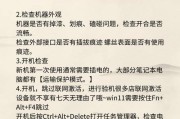
在当今日新月异的科技世界中,拥有一台性能优秀的电脑对工作和娱乐均至关重要。然而,对于很多电脑初学者(俗称小白)来说,在选购电脑配件时,由于缺乏经验,他...
2025-06-27 3 电脑

对于新手来说,搭建一台电脑可能既令人兴奋又充满挑战。电脑配件种类繁多,每一种配件都有其特定的功能和性能标准。本篇指南将手把手教你如何选择适合自己的电脑...
2025-06-27 2 电脑

随着技术的进步,电脑已成为我们日常生活和工作中不可或缺的一部分。然而,在某些情况下,我们可能会遇到鼠标无法使用的情况。在没有鼠标的情况下,我们应该如何...
2025-06-27 2 电脑
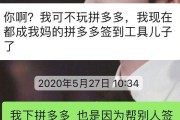
拼多多作为国内领先的电商平台,不仅为消费者提供了丰富的购物选择,也为商家提供了便捷的交易平台。随着商家在拼多多上经营的时间增长,电脑版的后台可能会积累...
2025-06-27 3 电脑

在这个科技飞速发展的时代,越来越多的人开始享受电子游戏带来的乐趣。然而,对于那些电脑硬件配置较低,尤其是没有独立显卡的用户来说,能否体验到游戏的乐趣,...
2025-06-27 2 电脑

在高性能电脑配置中,双显卡设置是提升图形处理能力的重要途径之一。无论是游戏发烧友还是专业设计人员,了解如何正确设置双显卡能够帮助他们获得更好的性能体验...
2025-06-27 2 电脑